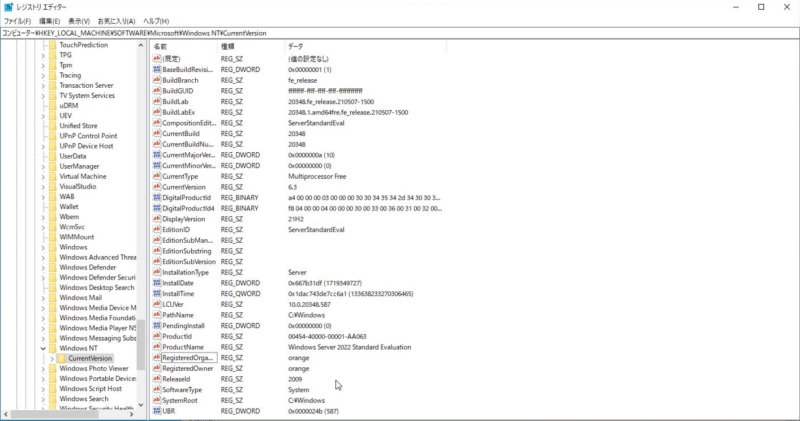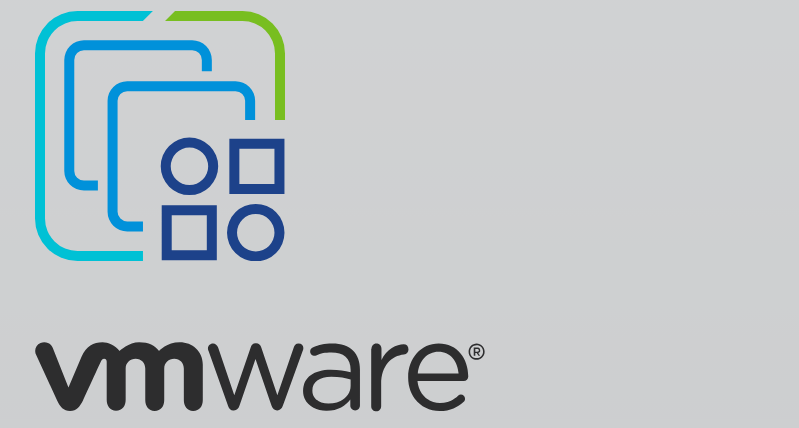テンプレート変換時のキャプチャ
はじめに
検証用のWindowsサーバを検証用に作成するたびにセットアップするのが面倒になってきたので、テンプレートを作成してみました。
なぜテンプレート?
正直なところ、インストールが面倒ならクローンでもいいんです。実のところ私もテンプレートの存在は知っていたのですが、単純なクローンで足りるので避けてきました。しかし、WSUSの検証で複数のWindowsクライアントをクローンで作成して検証したところ、AD上には複数いるのにWSUSの画面には1つのクライアントしか見えてこない事象に遭遇しました。原因はSIDの重複で、作成時に配慮しないといけない事が分かりました。
またOSから作り直すのはちょっと…と思って調べてみたところ、テンプレートを使う方法に辿り着きました。おそらくオーソドックスな方法かと思います。しかし、テンプレートを使ってもGUIをぽちぽちするわけで、それすら面倒になったときには、terraformで流し込んで一気に作るみたいな事もすると思います。その時はまた改めて投稿しようかと思います。
テンプレート用のWindows設定
念のためIPアドレスは静的なアドレスを持たせないようにしておきました。
sysprepを実行します。なお、本検証の時も「あの設定変え忘れたー」みたいな事はちょこちょこあったので、sysprepする前にスナップショットやバックアップをとっておくと良いです。後続作業でエラーになったときも、そもそもsysprepのやり方が悪かったとしても切り分けが難しくなりますので、後戻りできなくなることを意識してください。
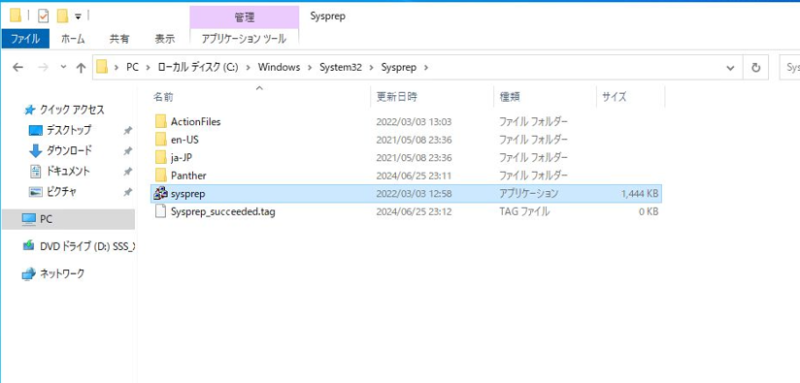
パラメータは以下の通り。
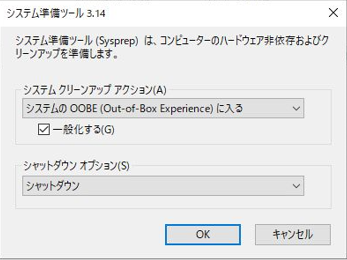
テンプレートに変換
vCenter Clientの画面で、先ほどsysprepしたVMを右クリックして[テンプレート]>[テンプレートに変換]を選択します。
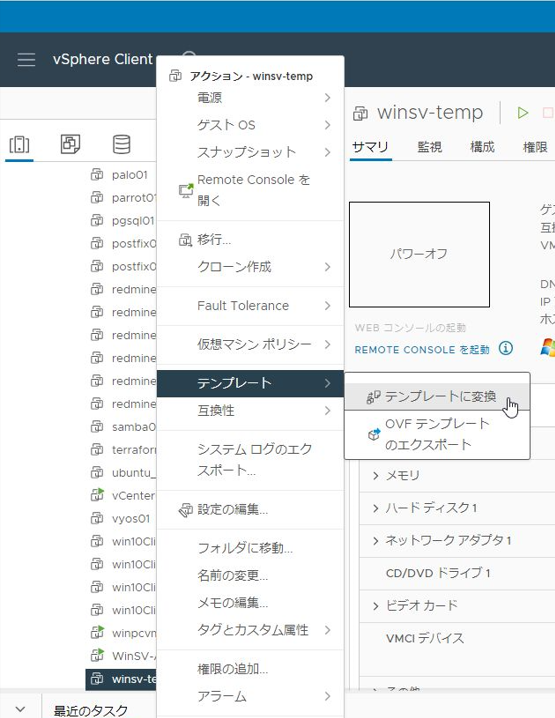
[はい]を選択します。
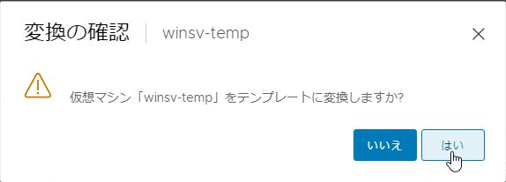
テンプレートに変換されます。
※変換したものは後で使います。
カスタマイズ仕様の作成
次にテンプレートから展開する時に使用するカスタマイズ仕様を作成します。以下の画面から[ポリシーおよびプロファイル]を選択します。
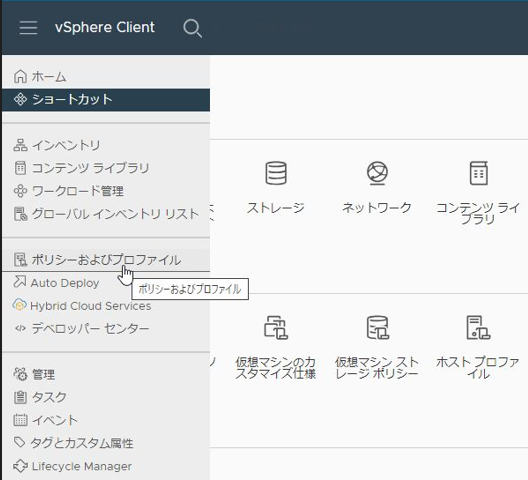
[仮想マシンのカスタマイズ仕様]を選択します。
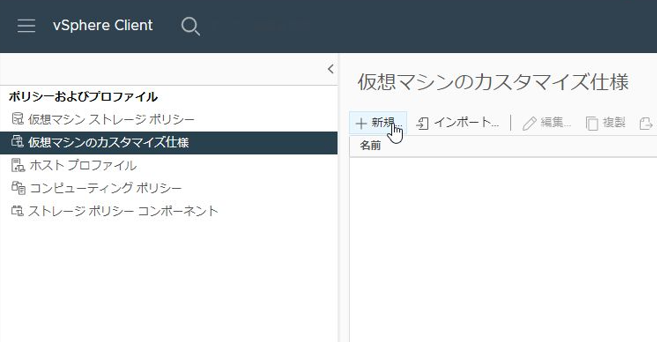
設定画面に遷移します。
カスタマイズ仕様の名前を決定します。
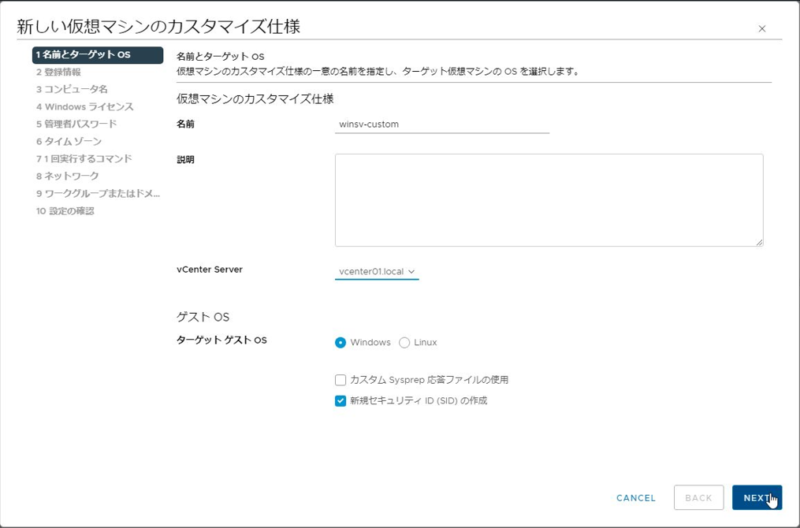
登録譲歩と所有者組織を設定します。※具体的にどの設定に反映されるかは末尾で紹介しています。
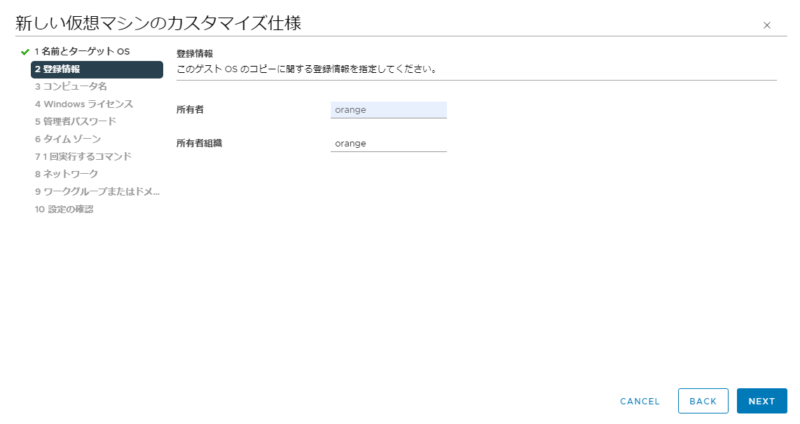
[クローン/デプロイウィザードに名前を入力]ー選択すると、テンプレートから作成する際にその都度名前を入力できるようになります。
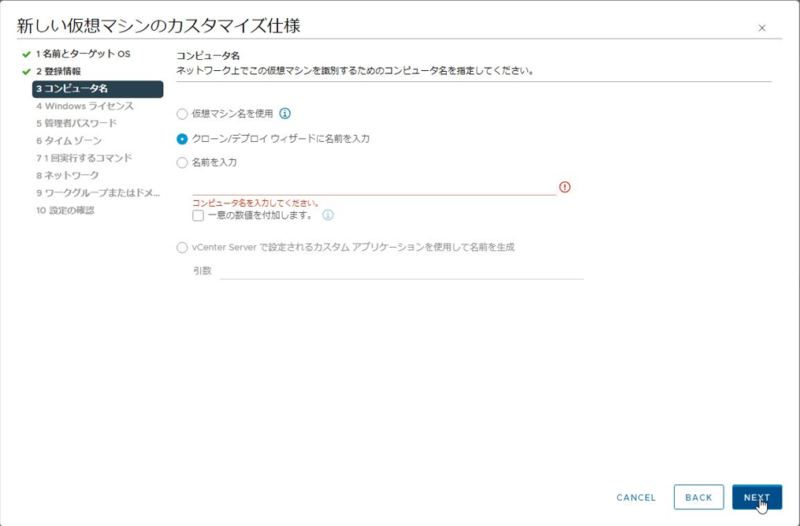
ライセンスがあれば入力します。今回は検証用なので空欄にしています。
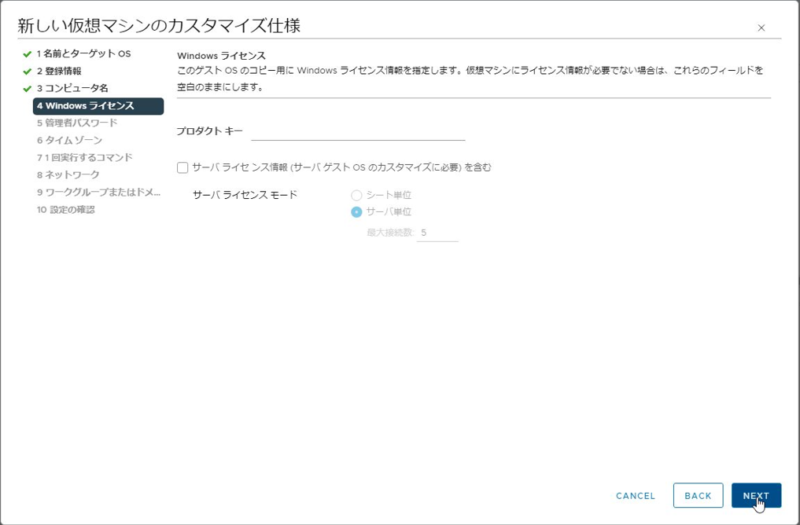
管理者権限を持つユーザのパスワードを指定します。
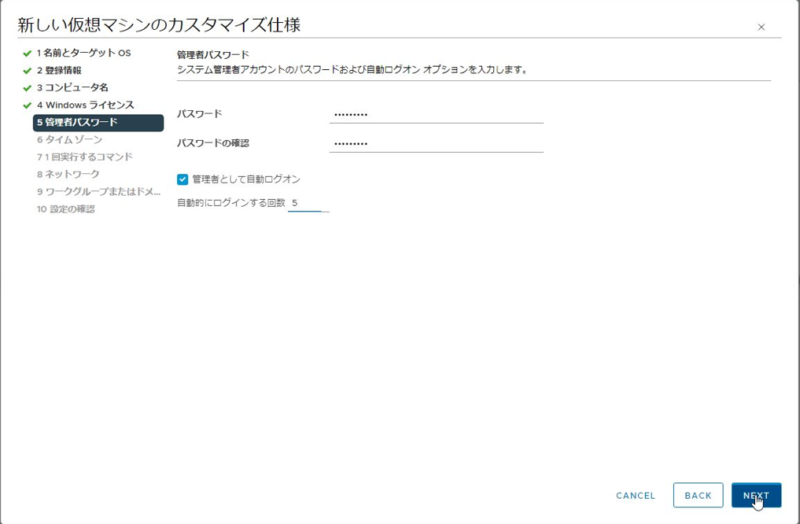
タイムゾーンを指定します。
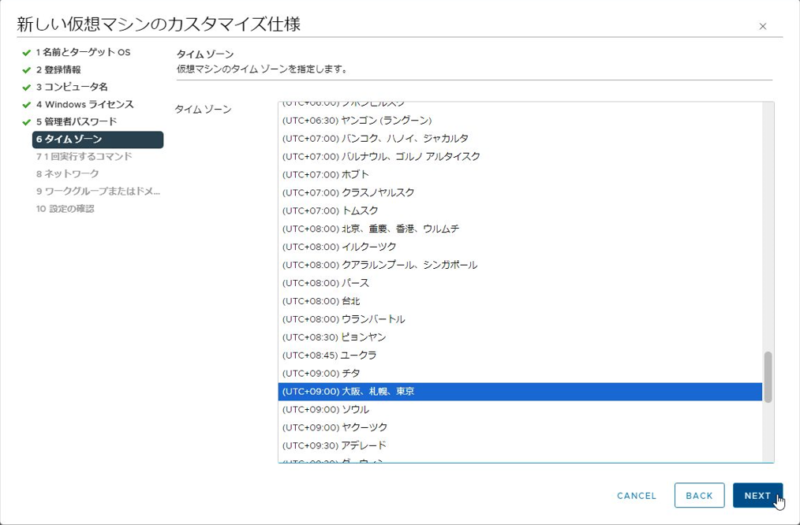
ログオン時に実行するコマンドを指定します。
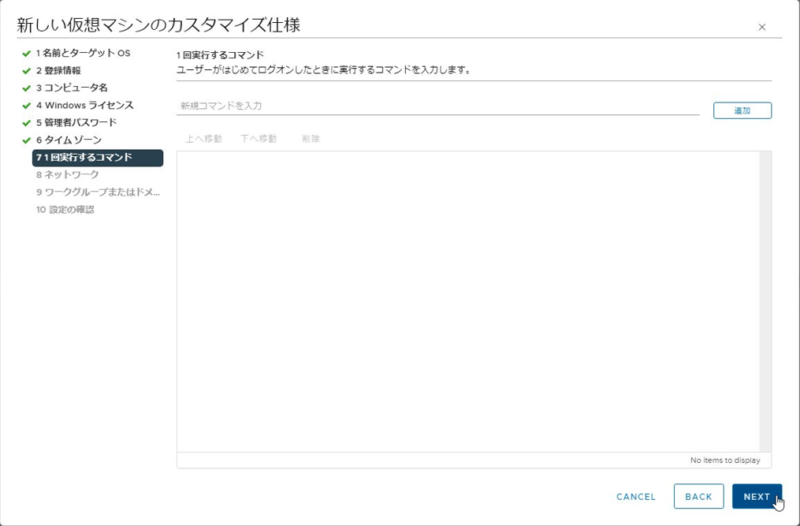
ネットワーク情報を入力します。表示されているNICー選択し、[編集]ー選択します。
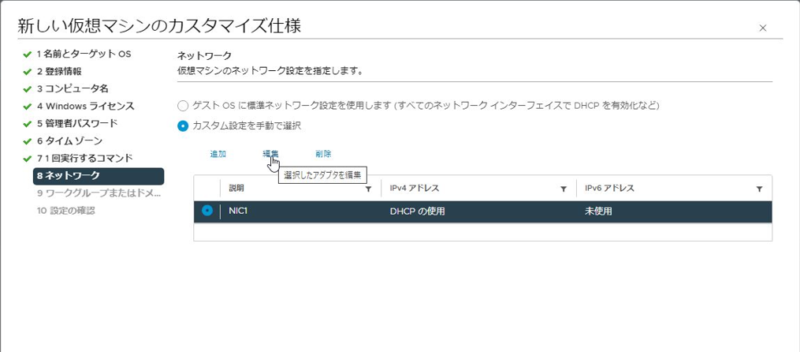
[この仕様を使用する場合、IPv4アドレスの入力プロンプトー表示]を選択し、作成するVMごとにIPアドレスを指定できるようにします。
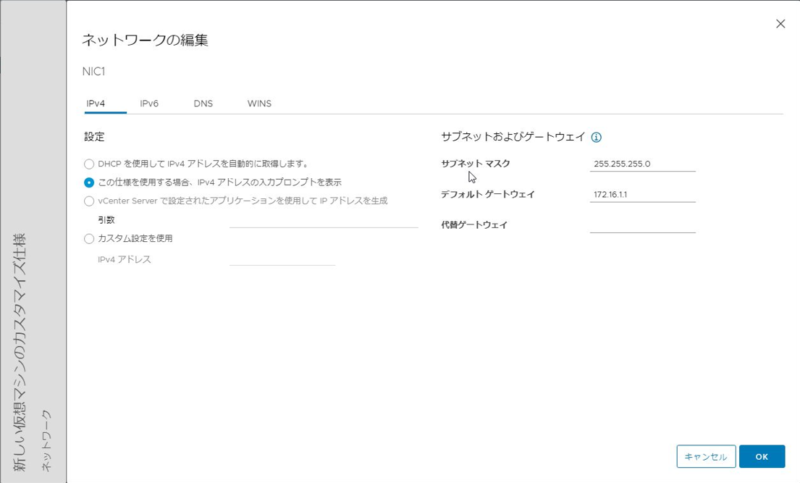
DNSタブでDNS情報も設定できます。
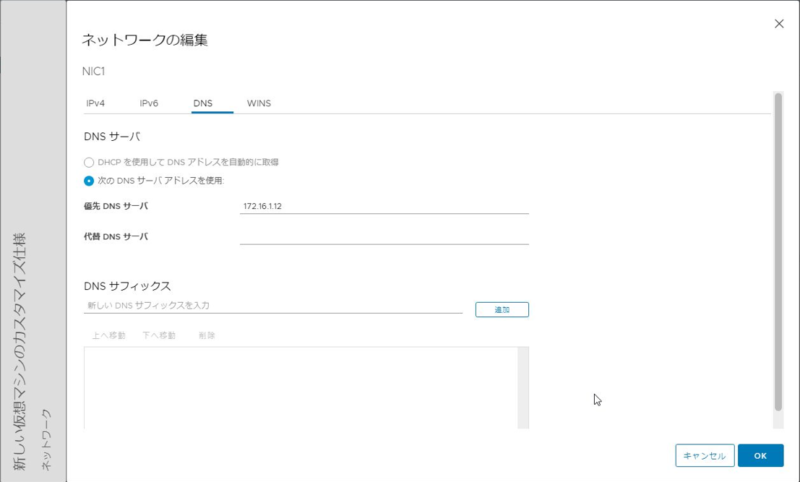
設定を入れ終えたら次に進みます。
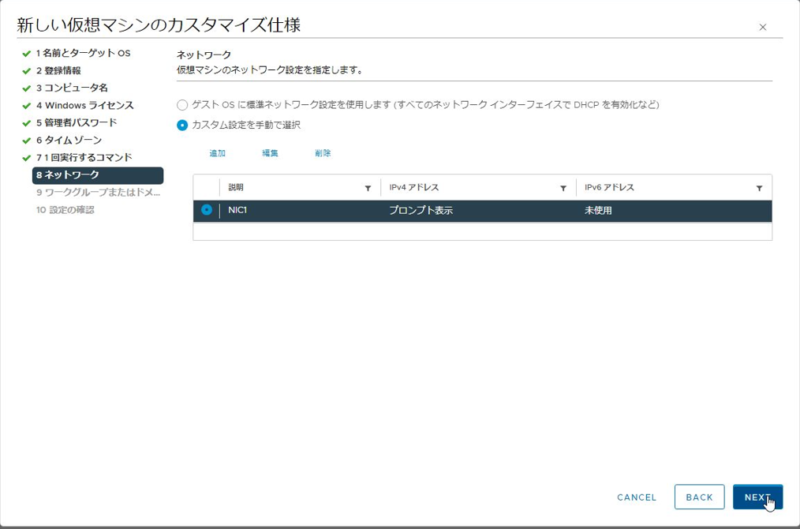
参加するドメインを指定できます。個人的にはドメイン環境に所属させるクライアントを複数作るとき、便利でした。
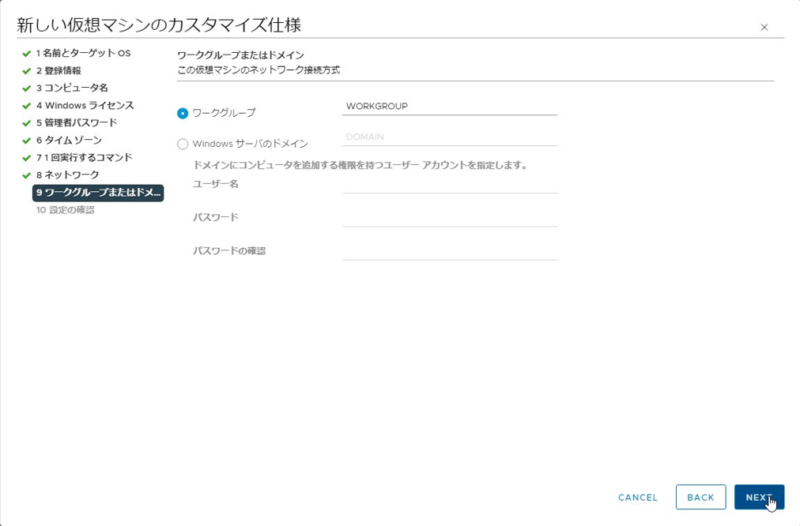
設定のまとめが表示されます。
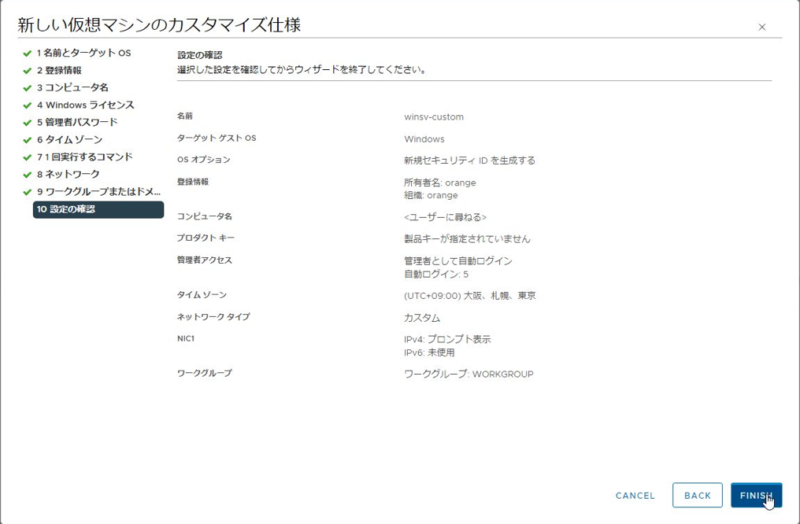
テンプレートから作成する
テンプレートを表示します。
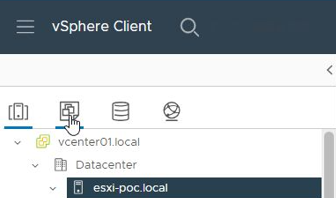
一覧の中からテンプレートを右クリックし、[このテンプレートから仮想マシンー新規作成]を選択します。
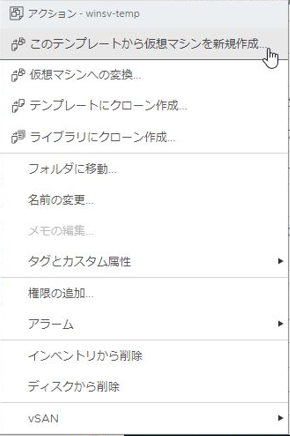
仮想マシン作成時と同じように設定を入力します。
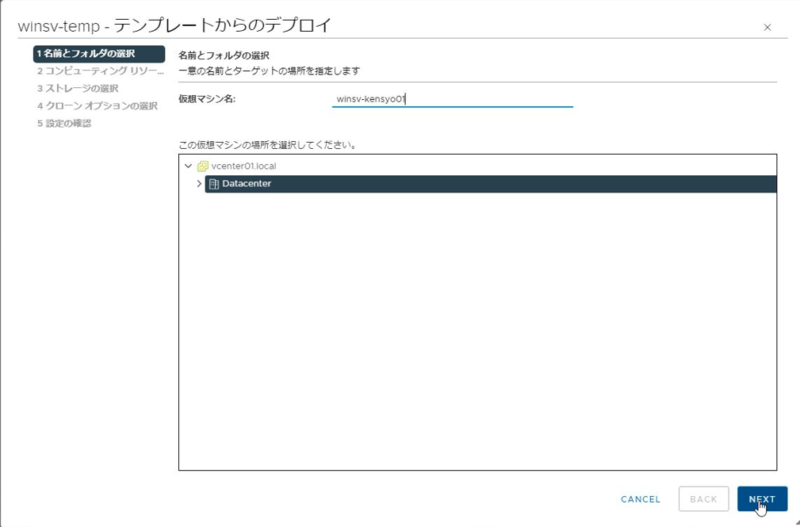
「コンピューティングリソースの選択」と「ストレージの選択」は環境に応じて選択します。(割愛)
クローンオプションー選択します。ハードウェアのカスタマイズや電源については任意です。
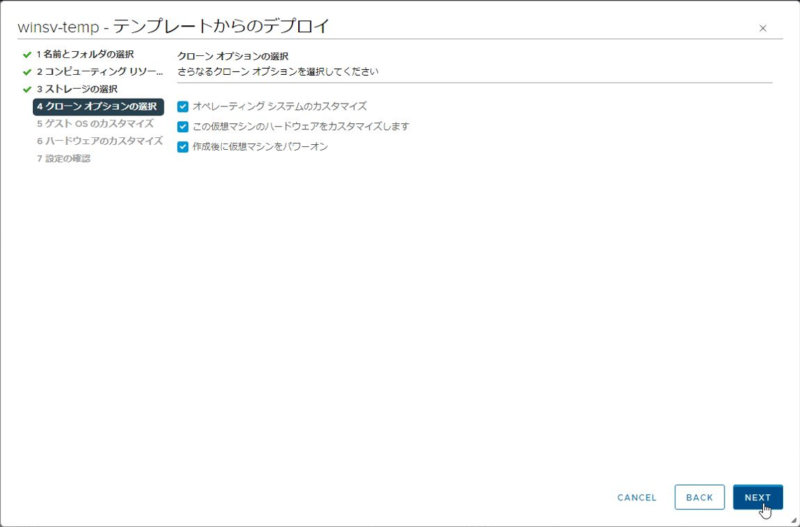
先ほど使用した仕様を選択します。
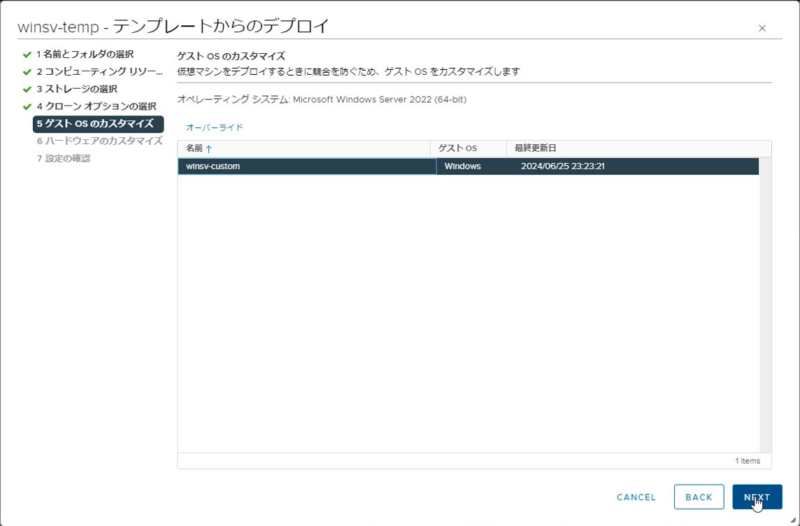
想定通り、作成時にホスト名、IPアドレスを設定できます。

あとは選択したオプションによって表示が異なるので、割愛しますが、ウィザードでの入力が完了後に仮想マシンの作成が開始されます。
補足:登録情報(所有者名・組織)について
カスタマイズ仕様の中で「登録情報(所有者名・組織)」というパラメータがありましたが、このパラメータがどの設定にあたるかを紹介しておきます。
以下のレジストリを確認すると、設定値を確認できます。
HKEY_LOCAL_MACHINE\SOFTWARE\Microsoft\Windows NT\CurrentVersion